Спољни чврсти диск се не појављује у оперативном систему Виндовс или ОС Кс?
Мац(Mac) или Виндовс(Windows) рачунар не препознаје ваш екстерни чврсти диск или флеш диск? Ово је уобичајен проблем, посебно када повезујете чврсте дискове између Мац ОС Кс(Mac OS X) , Виндовс(Windows) и Линук(Linux) . То се такође може десити на једном систему где је радио сасвим добро дуго времена, а затим изненада престао да га препознаје оперативни систем.
Понекад је поправка лака, а понекад мало компликованија. У овом чланку ћу покушати да прођем кроз различита решења за Мац(Mac) и Виндовс(Windows) за решавање овог проблема. Начин на који је диск форматиран и који систем датотека се користи је најчешћи разлог зашто диск није препознат.

Додели слово диска
Други главни разлог је тај што Виндовс(Windows) или Мац(Mac) диск једноставно не препознају и стога се уопште неће ни појавити на вашем систему. Ово је обично проблем са драјверима или хардвером. Да бисте утврдили да ли је ваш проблем повезан са форматирањем или не препознајем, идите на Управљање диском(Disk Management) у Виндовс-у или Диск Утилити(Disk Utility) на ОС Кс(OS X) и погледајте да ли се диск приказује тамо.

Ако се диск јединица приказује овде, али не у Виндовс Екплорер(Windows Explorer) - у, можда ћете морати да доделите слово диска диску. Обично Виндовс(Windows) то ради аутоматски, али понекад због других повезаних уређаја ваш спољни чврсти диск ће бити препознат, али му неће бити додељено слово диска. У Управљању дисковима(Disk Management) , само кликните десним тастером миша на диск и изаберите Промени слово диска и путање( Change Drive Letter and Paths) .
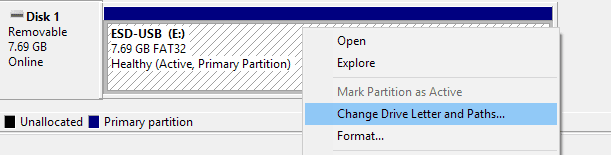
Изаберите писмо за своју вожњу и требало би да будете спремни. Ако се диск јединица приказује, али добијате поруке о томе да диск треба да се форматира, итд., прочитајте следећи одељак у наставку.
На Мац рачунарима(Macs) , диск би се аутоматски требао појавити на радној површини. Ако не, идите на Диск Утилити(Disk Utility) и проверите да ли се појављује под насловом Екстерно(External) .

Ако се диск јединица приказује овде, али не на радној површини ОС Кс(OS X) , кликните на Фирст Аид(First Aid) да покушате да поправите диск јединицу. Ако диск јединица има систем датотека који ОС Кс(OS X) не препознаје , мораћете да га обришете и форматирате помоћу ФАТ(FAT) или HFS+ .
Ако се диск уопште не приказује у Диск Манагемент-(Disk Management) у или Диск Утилити(Disk Utility) - у, имате неку другу врсту проблема. Померите(Scroll) се надоле до одељка Не појављује се испод.(Not Showing Up)
Форматирајте диск
Када су у питању формати датотека, постоји неколико главних формата који се користе око 99% времена: ФАТ32(FAT32) и НТФС(NTFS) за Виндовс и HFS+ (Mac OS Extended) за Мац(Macs) . Сада ОС Кс(OS X) може да чита и пише на дискове форматиране ФАТ32(FAT32) , али може да чита само НТФС(NTFS) волумене.
Виндовс(Windows) је гори у смислу да не може чак ни да чита или пише у HFS+ форматиране волумене подразумевано. Можете натерати Виндовс(Windows) да то уради, али морате да купите софтвер треће стране. Једина друга опција је да форматирате чврсти диск и користите ФАТ32(FAT32) формат за најбољу компатибилност.
Када повежете HFS+ форматирану диск јединицу са Виндовс(Windows) -ом , добићете поруку у којој се наводи да диск јединицу треба форматирати да би се могао користити.

Ако видите ову поруку, то само значи да Виндовс(Windows) не препознаје систем датотека на диску. Уверите(Make) се да сте повезали диск јединицу са одговарајућим оперативним системом и направите резервну копију свих података који би вам могли затребати пре него што извршите форматирање.
Дакле, који је најбољи формат за коришћење да бисте могли да видите свој чврсти диск на више оперативних система? Застарели формат који је најкомпатибилнији је ФАТ32(FAT32) , али вас ограничава на само 4 ГБ за максималну величину датотеке. Можете прочитати мој претходни пост о томе како форматирати екстерни чврсти диск помоћу ФАТ32(format an external hard drive using FAT32) .
Ако вам је потребна подршка за веће датотеке, требало би да користите екФАТ(exFAT) формат. Новији је и подржава много веће датотеке, али ради само са новијим верзијама ОС Кс(OS X) и Виндовс(Windows) -а . Мораћете да користите ОС Кс Снов Леопард(OS X Snow Leopard) (10.6) или новији или Виндовс КСП(Windows XP) или новији.

У Виндовс(Windows) -у можете изабрати екФАТ као формат система датотека поред НТФС и ФАТ32(addition to NTFS and FAT32) . Када форматирате диск јединицу у ОС Кс(OS X) користећи Диск Утилити(Disk Utility) , такође можете изабрати екФАТ формат ако желите.

Вожња се не појављује
Ако повежете диск са рачунаром и ништа се не деси, може се десити једна од неколико ствари: ваш чврсти диск можда има проблем, исправан софтвер или драјвери нису инсталирани на вашем систему или нешто не ради како треба са Оперативни систем. Почнимо са неким уобичајеним проблемима и њиховим решењима.
Виндовс – Управљач уређајима
Понекад стари управљачки програми могу довести до квара уређаја када је повезан на Виндовс(Windows) . Можете покушати да поправите ово тако што ћете прво отићи у командну линију ( Старт(Start) и откуцати ЦМД(CMD) ) и покренути следећу команду:
set devmgr_show_nonpresent_devices=1

Када то урадите, отворите Управљач уређајима(Device Manager) ( Старт(Start) и откуцајте у Менаџеру уређаја), а затим кликните на Поглед(View) – Прикажи скривене уређаје(Show Hidden Devices) .

Проширите Преносиви уређаји(Portable Devices) , кликните десним тастером миша на све ставке које су засивљене и изаберите Деинсталирај(Uninstall) . Поново покрените рачунар и покушајте поново да повежете чврсти диск.
Поред преносивих (Portable) уређаја(Devices) , можете проширити дискове( Disk Drives) и покушати да деинсталирате уређај одатле ако се не приказује исправно у Виндовс Екплорер(Windows Explorer) -у .

Виндовс – УСБ уређај
Ако повежете УСБ(USB) диск са Виндовс(Windows) -ом и добијете грешку УСБ уређај није препознат(USB Device Not Recognized)(USB Device Not Recognized) , обавезно погледајте везу о томе како да решите тај одређени проблем. Виндовс(Windows) покушава да окриви уређај за квар, али то је обично проблем са Виндовсом(Windows) .
УСБ портови/секундарни рачунар
Такође можете покушати да прикључите диск јединицу у други УСБ(USB) порт на рачунару да бисте били сигурни да није проблем са тим портом. Ако се повезујете на УСБ(USB) чвориште, искључите га и покушајте да повежете диск директно са рачунаром.
Једини начин на који заиста можете да утврдите да ли је проблем са рачунаром или чврстим диском у овом тренутку јесте да повежете диск јединицу са другим рачунаром. Ако диск јединица не ради на другом рачунару, велика је вероватноћа да нешто није у реду са самим диском.
Дриве Тоолс
Ако се чини да постоји проблем са самом диск јединицом, можете покушати да преузмете дијагностичке алате од произвођача диск јединице. Скоро сви главни брендови као што су Сеагате(Seagate) , Вестерн Дигитал(Western Digital) , Тосхиба(Toshiba) , итд., имају ове дијагностичке алате.
http://www.seagate.com/support/downloads/seatools/
Western Digital DataLifeguard Diagnostic
Fujitsu (Toshiba) Diagnostic Utility
Такође можете прочитати мој претходни пост о проверавању грешака на чврстом диску за(checking your hard drive for errors) више информација и више алата за тестирање чврстих дискова. Ако је диск оштећен или има лоше секторе, ови алати то могу поправити.
УСБ 3.0 дискови
Ако имате УСБ 3.0(USB 3.0) екстерни чврсти диск, морате узети у обзир неколико додатних разматрања. Прво, уверите се да користите одговарајући кабл. Наишао сам на неколико клијената који су имали овај проблем и решили га једноставним коришћењем другог УСБ(USB) кабла. Зато испробајте неколико каблова пре него што одустанете.
Друго, можда ћете морати да ажурирате драјвер у оперативном систему Виндовс(Windows) . Поново(Again) идите на Девице Манагер(Device Manager) , проширите контролере универзалне серијске магистрале(Universal Serial Bus controllers) , кликните десним тастером миша на онај који има УСБ 3.0( USB 3.0) у тексту и изаберите Ажурирај драјвер( Update Driver) .

Повер Иссуес
Једине друге могућности за ову врсту проблема су недостатак напајања или потпуни квар чврстог диска. Уверите(Make) се да чврсти диск има исправан екстерни адаптер за напајање и да се лампица на предњој страни уређаја укључује и да није наранџаста или црвена. Такође, покушајте да користите различите каблове јер неки могу да носе више енергије од других.
Надамо се да ће вам овај чланак помоћи да ваш спољни чврсти диск препозна Виндовс(Windows) или Мац(Mac) . Ако не, оставите коментар и покушаћу да помогнем. Уживати!
Related posts
Како копирати ДВД-ове на чврсти диск у Виндовс-у и ОС Кс-у
Промените или лажирајте МАЦ адресу у оперативном систему Виндовс или ОС Кс
Како калибрисати свој монитор у оперативном систему Виндовс и ОС Кс
Како форматирати спољни чврсти диск у ФАТ32 у оперативном систему Виндовс
Зашто Виндовс има више вируса него Линук и ОС Кс?
Радите са превише фонтова у Виндовс-у?
Како безбедно шифровати УСБ флеш диск
Како избрисати или избрисати моје недавне документе у Виндовс-у
Захтеви за Виндовс 10 и Виндовс 7 РАМ – колико меморије вам треба?
Легално преузмите Виндовс 10, 8, 7 и инсталирајте са УСБ флеш диска
9 брзих начина да слику учините транспарентном на Виндовс-у и Мац-у
Како повезати пројектор са Виндовс или Мац рачунаром
Зашто више не би требало да користите Виндовс КСП
Како да подесите иТунес библиотеку на спољном чврстом диску или НАС-у
Како променити локацију фасцикле за резервне копије и синхронизацију Гоогле диска
Како променити размак икона на радној површини у оперативном систему Виндовс 11/10
Како креирати скривену мрежну дељење у Виндовс-у
Како претворити ВебП у ГИФ на Виндовс-у или Мац-у
Како да проверите да ли има грешака на чврстом диску
Како креирати и монтирати виртуелни чврсти диск у Виндовс-у
